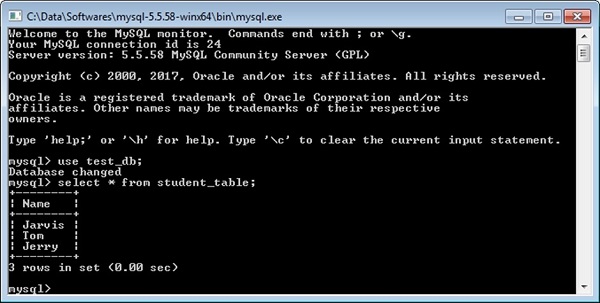Ide Intellij - Database
IntelliJ menyediakan alat database yang memungkinkan Anda melakukan operasi terkait database dari IDE itu sendiri. Ini mendukung semua database utama seperti MySQL, Oracle, Postgress, SQL server dan banyak lagi. Pada bab ini, kita akan membahas bagaimana IntelliJ mendukung database MySQL.
Kami berasumsi bahwa pembaca sudah familiar dengan konsep database dan alat database yang diperlukan telah diinstal dan dikonfigurasi di sistem Anda.
Buat Database
Untuk memulainya, kami akan membuat database - test_db. Jalankan perintah berikut di command prompt -
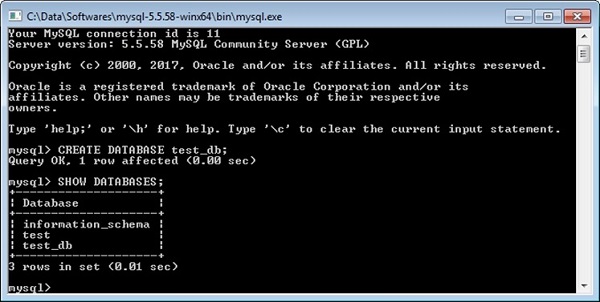
Hubungkan ke Database
Ikuti langkah-langkah ini untuk menyambungkan ke Database -
Navigasi ke View → Tool Windows → Database.
Klik ikon plus hijau dan pilih Sumber Data → MySQL.
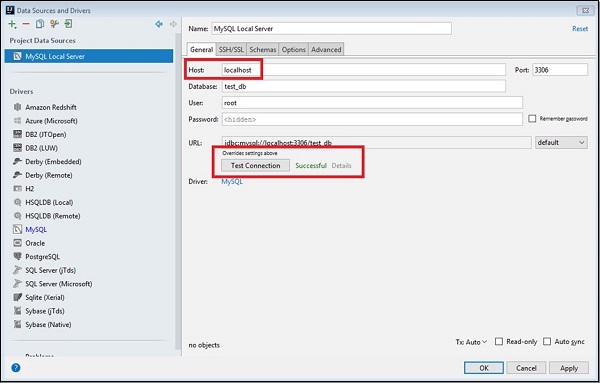
Masukkan alamat host dan klik tombol Test Connection.
Jika semuanya berjalan dengan baik maka itu akan menunjukkan Berhasil seperti yang ditunjukkan pada gambar di atas.
Klik tombol OK untuk menyimpan koneksi.
Buat tabel
Ikuti langkah-langkah ini untuk membuat tabel baru -
Klik kanan pada panel database dan pilih skema.
Pilih New → Table pilihan
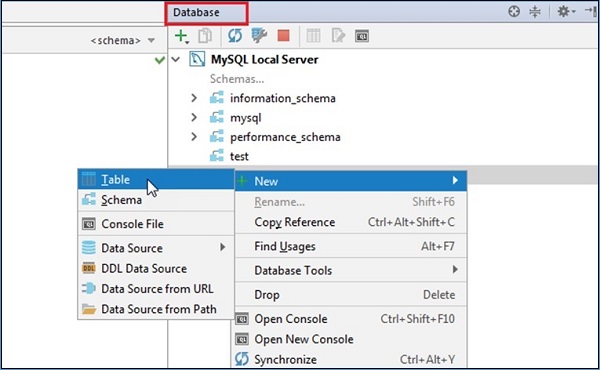
Jendela baru akan muncul. Tentukan tabel dengan kolom, tipe, dan sebagainya.
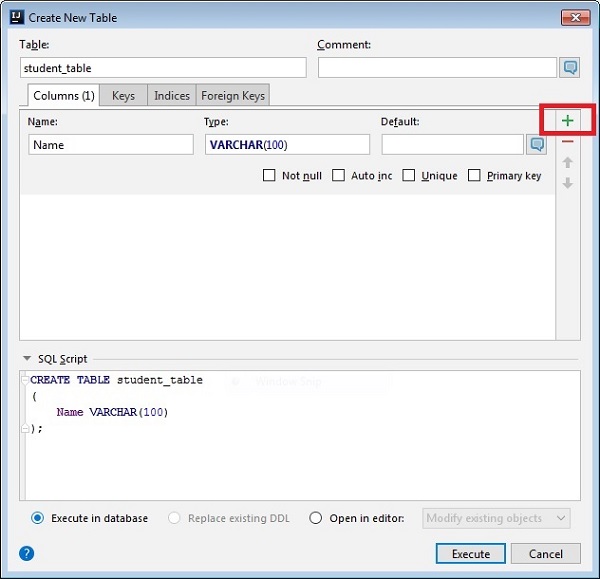
Klik pada tombol Execute
Klik pada tombol Execute
Sisipkan Data
Ikuti langkah-langkah ini untuk memasukkan data -
- Pilih tabel dari panel database.
- Ini akan membuka tabel di jendela baru.
- Klik pada ikon plus untuk memasukkan baris baru.
- Klik pada tombol Kirim untuk membuat perubahan permanen.
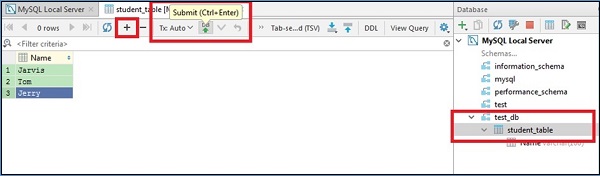
Ambil Data
Untuk mengambil data, klik dua kali pada student_table dari panel database. Ini akan menampilkan data tabel di jendela baru.
Untuk memastikan bahwa data dimasukkan ke dalam tabel, buka command prompt dan jalankan perintah berikut -